CorelDRAW X4 是一款专业的图形设计软件。 CorelDRAW X4 使用直观的矢量插图和页面布局工具来创建出色的设计,并使用专业的照片编辑软件来修饰和增强照片。那么如何使用cdr x4(coreldraw x4)中的默认调色板呢?今天为了对大家有帮助,我亲自演示了cdr x4(coreldraw x4)中使用默认调色板的步骤。我希望你能学会它。系统世界为您提供了CorelDrawX4的下载地址,赶快下载体验吧!
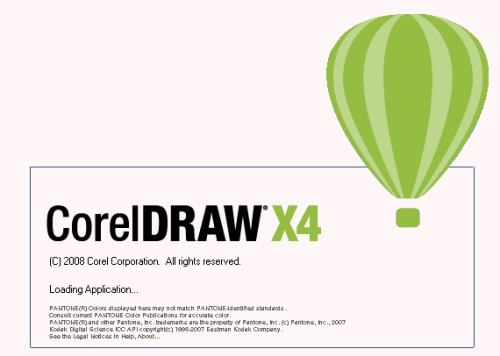
CorelDraw X4软件介绍:
与两年前的CorelDraw X3官方中文版相比,CorelDraw等待。而且CorelDRAW X4的图标融合了经典的CorelDRAW9和之前的CorelDRAW X4的特点。另外,细心的朋友会发现,字体图标是汉字“字”。即使在英文版本中,也不是“A”而是“zi”。
cdr x4中如何使用默认调色板的详细说明:
一幅优秀的绘画除了良好的构图和轮廓外,还必须有合理的色彩运用。有多种方法可以选择填充颜色和轮廓颜色。默认调色板是多个颜色样本的集合。本文将详细解释CorelDRAW 如何使用默认调色板选择填充颜色和轮廓颜色。
1、点击工具箱中的“选择工具”,选择对象,然后点击界面右侧cdr调色板中的色样,为所选对象选择填充颜色;右键单击色样以使用轮廓颜色填充选定对象。 (为了方便查看,这里的轮廓已加粗)
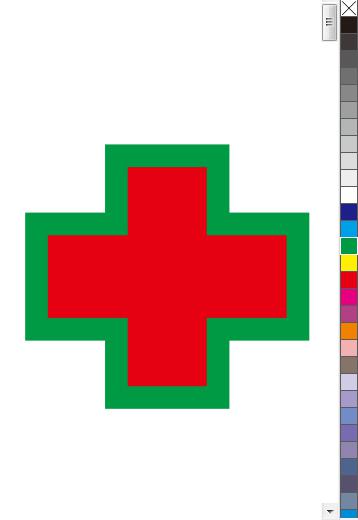
2. 当前所选图形的填充颜色和轮廓颜色显示在状态栏中,并且所选色样也添加到文档调色板中。 (创建新绘图时,应用程序会在绘图区域下方自动生成一个调色板,称为文档调色板。每次在绘图中使用某种颜色时,该颜色都会自动添加到文档调色板中,以便快速选择颜色你用过)。

3. 在CDR 调色板中的某个色样上按住鼠标左键,会弹出一个颜色选择器,显示与该色样相似的颜色。这时,松开鼠标,用相似的颜色填充所选对象。
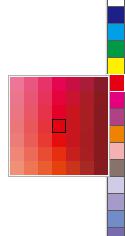
4. 单击调色板顶部和底部的矩形按钮 可查看默认调色板中的更多颜色。
可查看默认调色板中的更多颜色。
5. 单击cdr 调色板底部的双箭头按钮 ,临时打开调色板。
,临时打开调色板。

OK,以上就是小编带来的如何在cdr x4(coreldraw x4)中使用默认调色板的教程了。如果您想了解更多软件信息,请继续关注我们的系统世界网站!








